Как установить ПИН-код на СИМ-карту: доп. защита (рекомендуется всем, у кого к телефону подключен интернет-банк!)

Всем привет!
Если вы пользуетесь интернет-банками и они привязаны к вашему мобильному — я бы настоятельно рекомендовал ознакомиться с сегодняшней заметкой до конца!
В чем суть (и зачем нужен какой-то ПИН) : если вы случайно потеряете мобильный телефон — то весьма неплохим вариантом для вас будет, если его кто-то сдаст в скупку. Однако, всё может быть гораздо хуже — если злоумышленник вынет из него СИМ-карту и через нее получит доступ к интернет-банку. Как итог: можете увидеть пустой счет, или еще хуже, кредит. (к сожалению, таких случаев в этом году очень много — для сомневающихся, можете почитать здесь. ).
Как себя обезопасить от этого :
- первое: установить на включение смартфона вход по отпечатку пальца (чтобы никто, кроме вас, с наскоку не мог включить телефон);
- второе: установить ПИН-код на саму СИМ-карту (по умолчанию они идут без него). Благодаря этому, если кто-то вынет вашу СИМ-карту из телефона и вставит ее в другой аппарат, — потребуется после включения ввести ПИН! Три раза неверно — и карта заблокирована. Это, конечно, не дает 100% гарантий, но хоть что-то. (будет хоть какое-то время, чтобы успеть заблокировать утерянную СИМ-карту).
- Третье: разумеется, еще лучше СИМ-карту, к которой у вас привязан банковский счет с основными средствами, хранить отдельно (в надежном месте). Чтобы исключить риск потери, и «свечения» ее в различных сервисах.
Ну а в этой заметке рассмотрим, как выполнить «второе» ☝. Итак.
Как поставить пин код на сим карту на телефоне PIN код SIM установка пин кода на симку
Дополнительно (только важное)!
Как настроить телефон, чтобы мошенники не взяли на ваше имя кредит и не «опустошили» счета. Рекомендуется всем, кто пользуется интернет-банками: https://ocomp.info/kak-nastroit-telefon-skachat-10-zametok.html
Установка ПИН-кода на SIM’ку
ШАГ 1
Для начала обратите внимание на фото ниже: примерно такое же меню у вас будет появляться (после задания ПИН-кода) при каждой перезагрузке смартфона. Т.е. SIM-карта заблокирована, пока вы не введете ПИН!
С одной стороны это немного неудобно, а с другой — много ли раз нормально-работающий смартфон приходится перезагружать (или выключать/включать)? Мне за последние 3-4 месяца — ни разу.
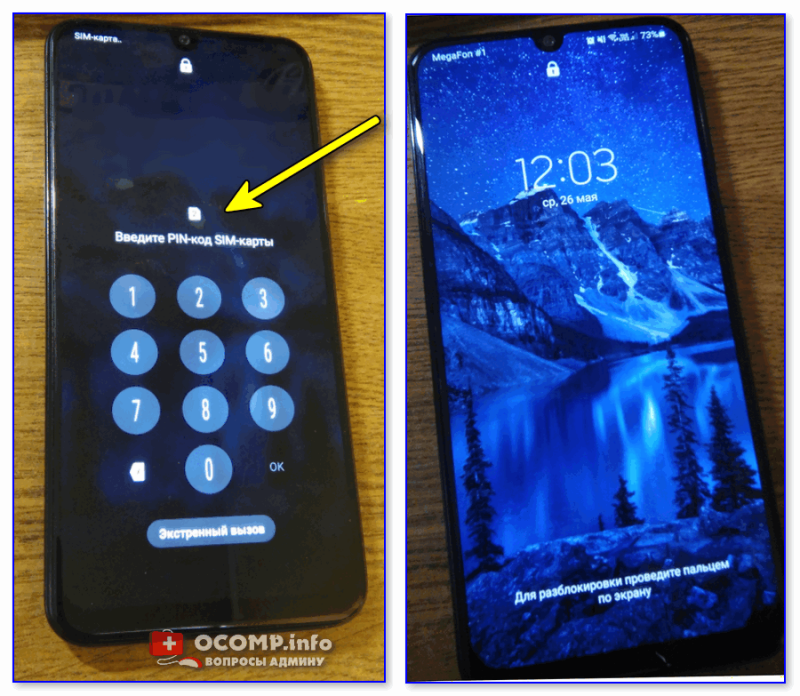
Как это выглядит на практике: телефон при вкл. будет просить ПИН-код
Меня, кстати, даже немного удивляет, почему в целях безопасности операторы связи не ставят такой ПИН по умолчанию.
ШАГ 2
Теперь о том, как его задать.
Как поставить пароль на сим карту PIN код PUK код
Для начала нужно открыть настройки смартфона — раздел «Безопасность/Блокировка SIM-карты» (либо «Биометрия и безопасность / другие параметры безопасности / настройка блокировки. « ) .
Примечание : в зависимости от марки телефона и версии Android название нужного меню может несколько отличаться.
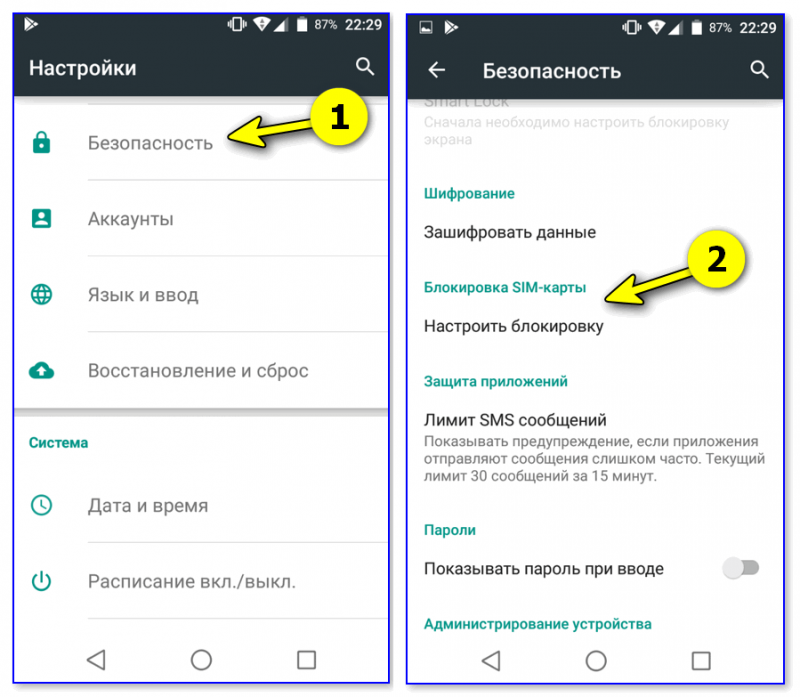
Безопасность — блокировка SIM-карты (Android 7.0, 6.0)
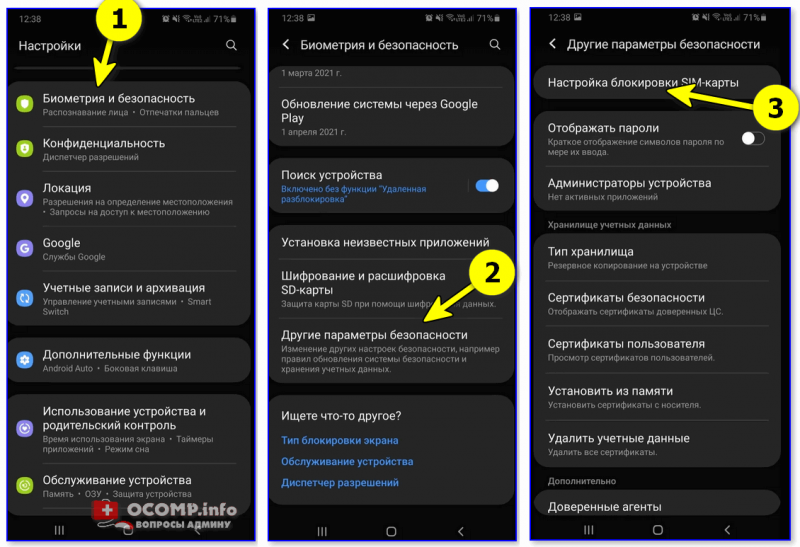
Биометрия и безопасность — др. параметры безопасности (Android 10.0 Samsung)
ШАГ 3
Далее произойдет довольно интересный момент (не торопитесь и прочитайте этот шаг до конца).
При попытке установить ПИН-код — телефон попросит ввести текущий дефолтный ПИН SIM-карты (который оператор установил автоматически, и который не спрашивается при вкл. смартфона. Забавно. ).
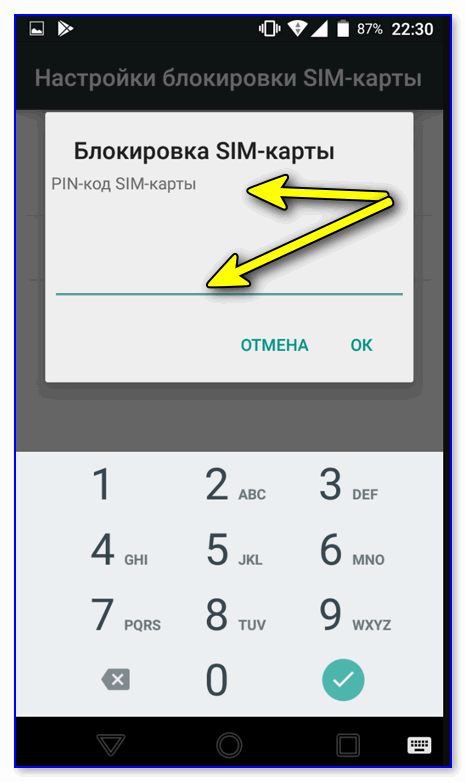
Нужно ввести ПИН-код по умолчанию
Так вот, найти этот код можно на «пластике», который шел вместе с вашей SIM-картой. Там же указан и PUK-код (он может пригодиться для разблокировки SIM-карты). См. фото ниже.
Чаще всего одним из ПИН’ов по умолчанию явл. «0000» (по крайней мере у операторов МТС и Мегафон одно время было так. ). Само собой, играть в «угадайку» больше 1-го раза явно не стоит (во избежание блокировки номера).
Важно: если вы не знаете свой текущий дефолтный ПИН — то после трех неверных попыток его ввести — SIM-карта будет заблокирована. И без посещения офиса оператора (в некоторых случаях звонка) — будет уже не обойтись.
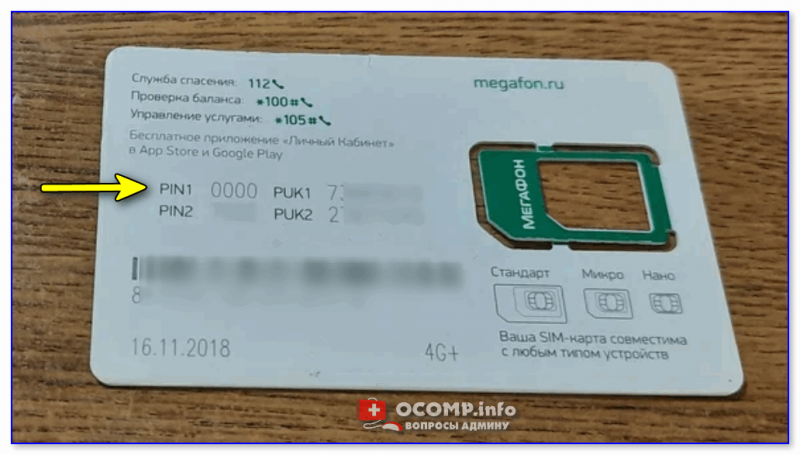
Как только вы правильно укажите ПИН-код (оператора) — то телефон тут же предложит задать новый. Разумеется, в целях безопасности — не задавайте четыре одинаковых цифры!

Новый ПИН-код для SIM
ШАГ 4
Если ПИН-код был установлен — напротив пункта с блокировкой появится соответствующая галочка.
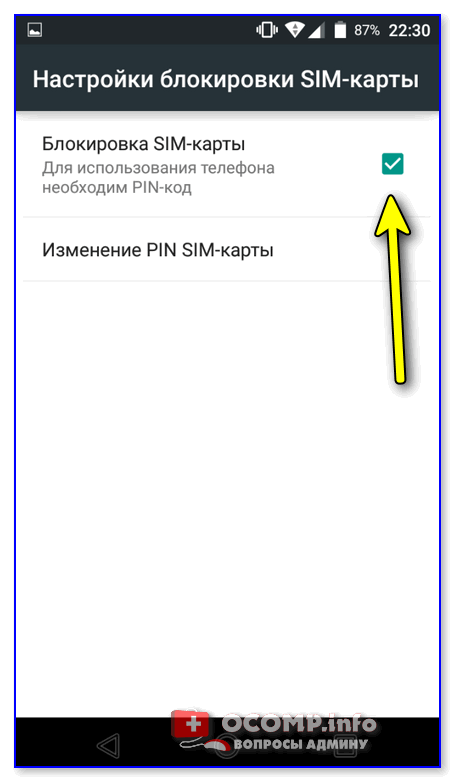
Само собой, лучше бы сразу проверить, как это работает на практике — достаточно просто выключить/включить телефон.
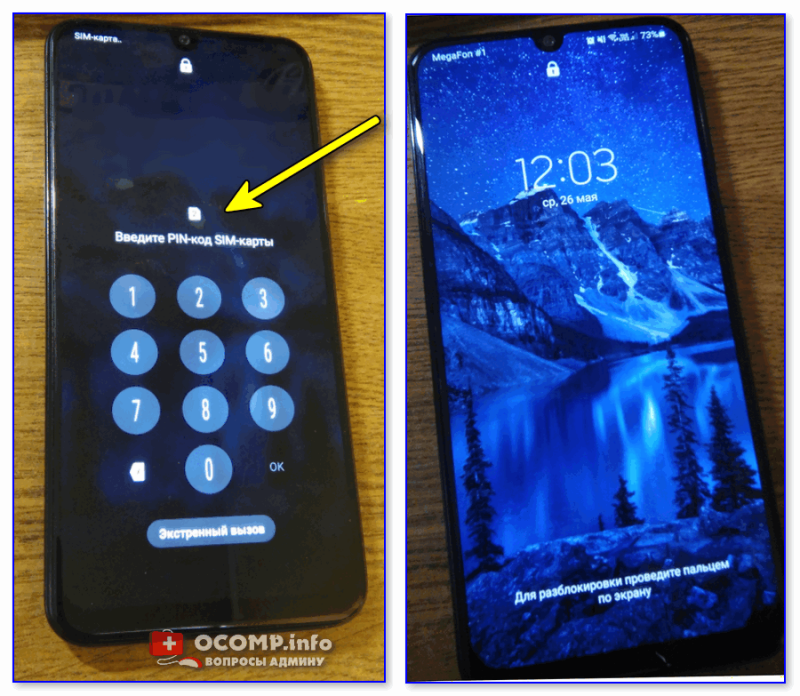
Теперь при каждом включении (перезагрузки) аппарата — телефон будет просить ПИН-код
Описанная выше защита — не дает каких-либо 100% гарантий, но вероятность того, что кто-то быстро сможет воспользоваться вашей SIM’кой значительно снижается.
В общем, рекомендую! Хуже быть не должно (если, конечно, из-за своей торопливости с вводом дефолтного ПИН’а вы не заблокируете себе номер. ).
Как поставить пин-код на сим-карту на телефоне Android?
Пин-код на новой сим-карте, как правило, по умолчанию отключен, то есть вводить его, когда вы вставили карту в смартфон, не нужно. С одной стороны, это удобно, с другой — ничего не случится, если вы введете 4 цифры, ведь на кону безопасность ваших средств. Если сим-карта без пин-кода попадете в ненужные руки, кто знает, что с ней могут сделать… Поэтому мы советуем всегда устанавливать пин-код. Покажем, как это делается на смартфонах Android.
Откройте приложение «Настройки».
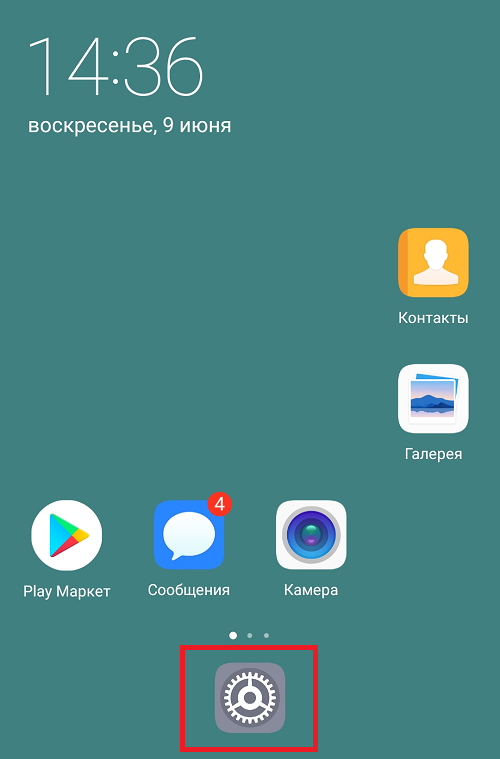
Зайдите в раздел «Безопасность и конфиденциальность».
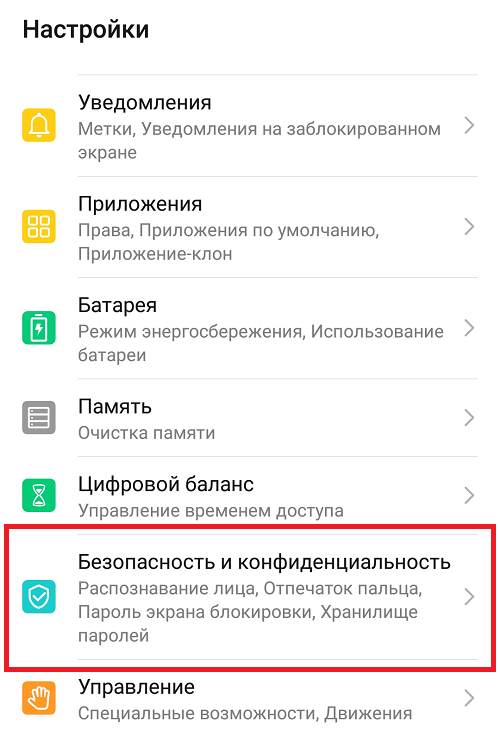
Далее — «Дополнительные настройки».
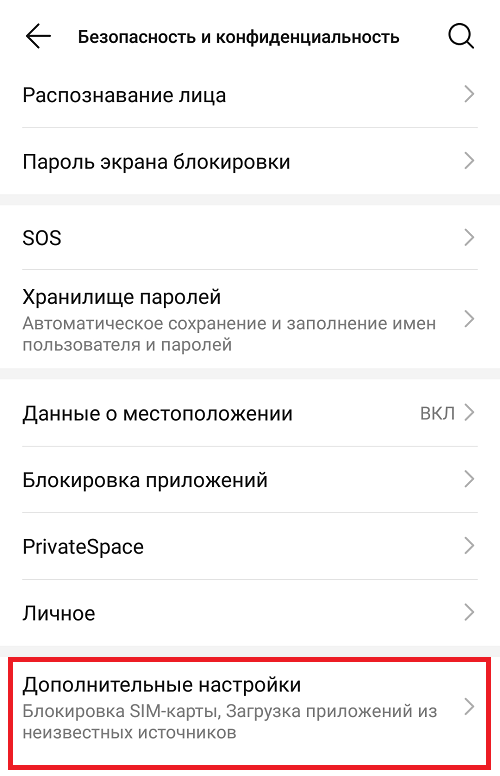
Здесь — строчка «Шифрование и учетные записи».
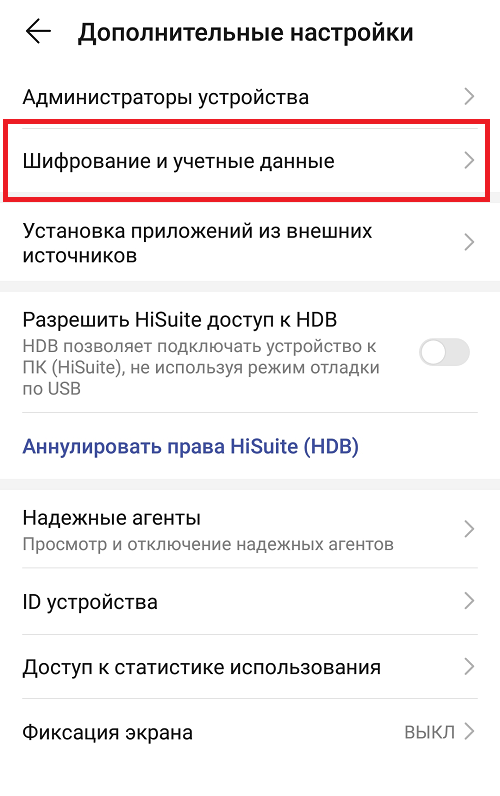
Тапните по пункту «Задать блокировку».
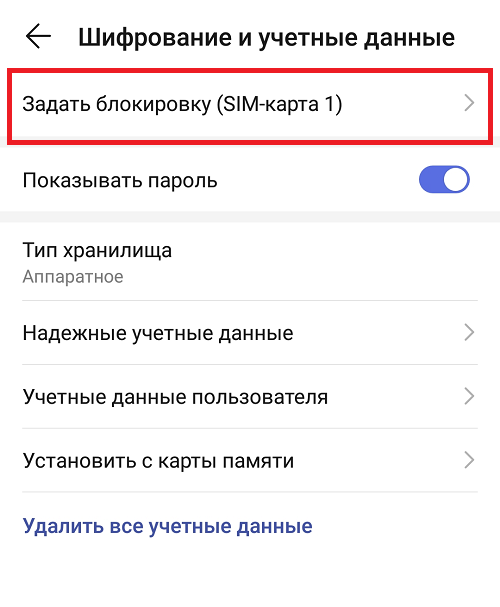
И выберите, для какой сим-карты нужно установить пин-код. Допустим, это первая сим-карта — переведите переключатель в строке «Блокировка SIM-карты» в положение «Вкл».
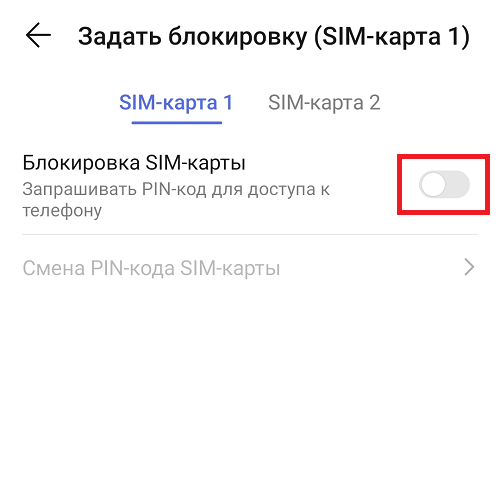
А теперь интересный момент: нужно добавить тот пин-код, который указан на комплекте, что шел вместе с сим-картой. Как правило, заводской пин-код простой — вроде 0000 или 1234, но лучше узнайте его у своего оператора.
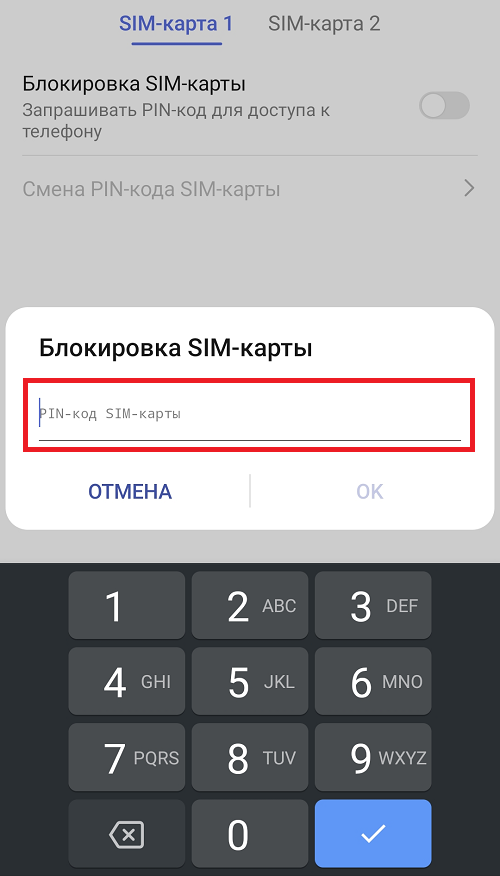
Блокировка сим-карты установлена, но в данном случае используется заводской пин-код. Для смены нажмите «Смена PIN-кода SIM-карты».
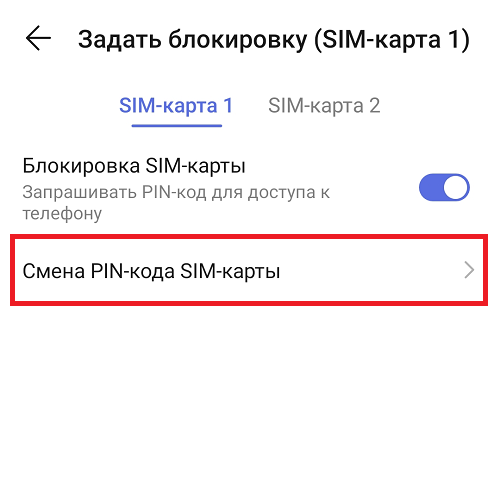
Укажите старый пин-код и новый два раза.
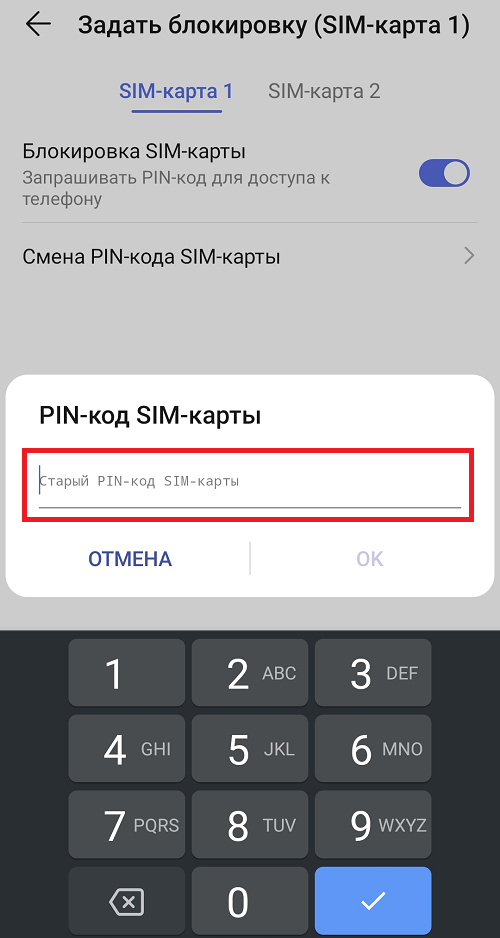
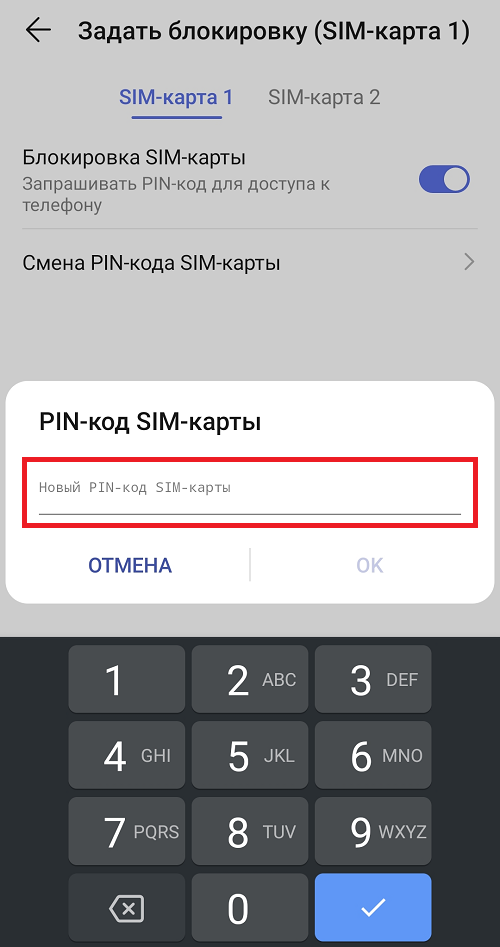
Готово. Теперь при перезагрузке смартфона или после того, как вы вставите свою сим-карту в любой телефон или смартфон, система потребует ввода пин-кода.
Кстати, если у вас другое меню (в примере — прошивка EMUI для Honor/Huawei), используйте поиск по меню по ключам «pin», «безопасность», «блокировка» (запрос указывается без кавычек) для нахождения нужного раздела. И к слову, оператор роли не играет — данная инструкция подходит для Билайн, МТС, Мегафон, Теле2 и т.д.
Как включить PIN код SIM карты на Android и изменить его
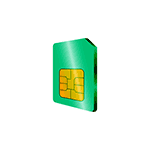
На сегодняшний день главная уязвимость Android смартфона, в случае если вы его потеряли или он был украден — вовсе не доступ к личным данным на устройстве, они в достаточной мере защищены, если находятся во внутренней памяти. Более серьезные опасения должен вызывать доступ к вашей SIM-карте.
Достаточно вставить её в любой другой телефон и, если вы не успели заблокировать SIM карту или перевыпустить её, посторонний человек сможет получать коды для восстановления доступа и управления онлайн-банком, электронной почтой, социальными сетями и другими сервисами. Чтобы этого не произошло разумным решением может быть включение PIN кода для использования SIM-карты. В этой инструкции подробно о том, как это сделать на Android смартфоне. Также вы можете включить PIN-код SIM карты на iPhone.
Включение запроса PIN кода SIM карты на Android смартфоне
Для описываемых действий вам потребуется знать текущий PIN-код SIM: он на ней есть несмотря на то, что не запрашивается. Для современных SIM чаще всего используется 0000 в качестве PIN по умолчанию. Если этот вариант не подойдет, то посмотреть PIN можно на пластиковой базе, из которой вы извлекали SIM-карту, если она сохранилась, либо уточнить его у вашего оператора связи. Учитывайте, что после 3-х ошибок ввода SIM будет заблокирована.

В зависимости от конкретной модели смартфона и версии Android пункты в меню для настройки запроса SIM PIN могут немного отличаться, но логика действий примерно одна и та же. Далее я продемонстрирую процесс на примере чистой ОС Android и устройства Samsung Galaxy.
Включение блокировки SIM с помощью PIN-кода на смартфоне с чистой ОС Android
Порядок включения запроса PIN-кода SIM-карты на чистой ОС Android и его изменения:
- Откройте «Настройки», перейдите в раздел «Безопасность» и найдите пункт «Блокировка SIM-карты» (может находиться в разделе «Дополнительно»).

- Включите переключатель «Блокировка SIM-карты».
- Введите текущий PIN-код, по умолчанию это обычно 0000.

- Вы увидите, что блокировка SIM-карты была включена. Теперь можно нажать «Изменить PIN-код SIM-карты». Для изменения вам потребуется ввести текущий PIN, а затем дважды — новый код. Не забывайте его.

Как включить SIM PIN на Samsung Galaxy
На устройствах Samsung Galaxy действия очень похожи:
- Зайдите в «Настройки» и откройте пункт «Биометрия и безопасность». Затем нажмите «Другие параметры безопасности».

- Перейдите в пункт «Настройка блокировки SIM-карты».

- Используйте переключатель для включения блокировки SIM-карты. Потребуется ввести текущий код. По умолчанию это обычно 0000.

- После включения запроса ввода PIN-кода нажмите «Сменить PIN-код SIM карты», введите текущий и новый PIN для блокировки, а затем — подтверждение нового кода. Не забывайте этот код.

Готово, теперь ваша SIM карта будет блокироваться до ввода правильного PIN-кода при перезагрузке или после выключения и включения телефона, а также при установке SIM из вашего смартфона в любой другой аппарат, независимо от ОС: даже на простом кнопочном телефоне она будет блокироваться.
Видео инструкция
Если на вашем устройстве пункты меню для выполнения рассмотренной настройки заметно отличаются, буду благодарен, если вы поделитесь ими в комментариях: не исключено, что информация пригодится другим читателям.
Как установить PIN-код на сим-карте в iPhone


Каждый владелец смартфона Apple давно включил опцию Найти iPhone и установил пароль разблокировки.
С одной стороны без этого не активируешь некоторые фишки вроде связки ключей, а с другой – смартфон для похитителей из полноценного гаджета превращается в набор деталей для перепродажи на барахолке.
При этом мы вовсе не защищаем сим-карту в iPhone, а ведь её ценность может быть гораздо выше ценности смартфона.
Чем опасна потеря сим-карты

Представьте, что вы отправились на отдых за границу или командировку в соседний регион страны. Смартфон украли, а в нем осталась основная сим-карта, к которой привязаны все приложения, банковские учётки и социальные сети.
Мелкие воришки выкинут карточку через пару минут после кражи, а вот более матерые мошенники постараются выжать максимум со своей добычи.
При помощи разблокированной сим-карты можно банально совершить дорогостоящие звонки на заранее настроенные платные номера. Можно осуществить перевод средств с баланса телефонного номера или оплатить некоторые услуги для стороннего лица.
СМС или входящий звонок часто используются в качестве второго этапа авторизации на разных сервисах и в приложениях. Узнав или подобрав пароль к программе, с разблокированной карточкой перед мошенниками открываются все двери.
Злоумышленники могут изменить коды входа или вовсе заблокировать аккаунты в социальных сетях, попасть в личный кабинет банковского приложения или просто подтвердить списание с банковской карточки, если вместе со смартфоном украдут и её.
При этом вам помимо стандартных процедур, которые нужно сделать после кражи iPhone придется быстро дозваниваться оператору для блокировки сим-карты.
Попробуйте сделать это без второго телефона мужа/жены/друга, в дороге или за границей.
Как включить пароль сим-карты
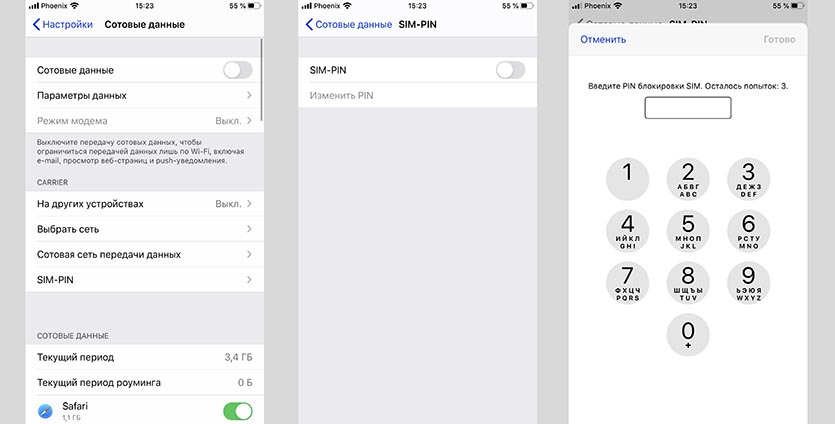
Избежать описанных выше проблем предельно просто. Достаточно заранее установить четырехзначный пароль блокировки для сим-карты.
Вот, что для этого нужно:
1. Перейдите в Настройки – Сотовые данные – SIM-PIN, владельцам устройств с iOS 11 и более старыми версиями мобильной операционной системы нужно открыть меню Настройки – Телефон – SIM-PIN.
2. Активируйте переключатель.
3. Введите старый пинкод для сим-карты. В зависимости от оператора, он может быть указан в инструкции к стартовому пакету или на карточке-креплении для сим-карты.
4. После успешной активации настройки можно изменить старый пинкод на новый более удобный и запоминающийся.
Для отключения опции или смены пинкода потребуется ввести текущий пароль.
Теперь при включении смартфона помимо привычного кода разблокировки потребуется указать настроенный пинкод. Это же действие потребуется, если извлечь сим-карту и установить ее в любой другой телефон.
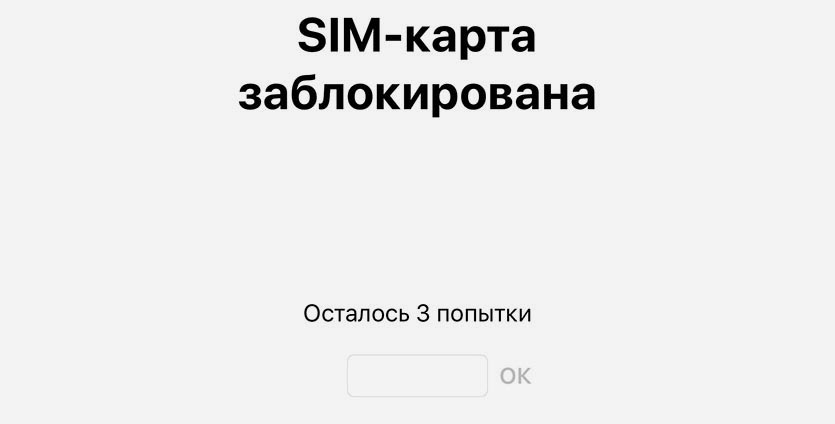
Так карточка будет защищена от использования злоумышленниками, они не смогут получить смс или звонок с подтверждением от банка, даже осуществить вызов на платный номер или списать средства не выйдет.
Вывод
Не мешкайте и как можно быстрее включите пароль для сим-карты в настройках своего iPhone. Старый пинкод, скорее всего, потерян вместе с документами и прочей макулатурой из стартового пакета.
Не нужно лениться, следует восстановить или сбросить пинкод при помощи оператора, а затем уже ввести запоминающийся четырехзначный пароль.
Так в случае кражи или потери смартфона не придется тратить время на звонки оператору, сможете сразу сконцентрироваться на блокировке и поиске iPhone.

Похожие публикации:
- Как на редми 9 посмотреть кто подключен к точке доступа
- Как перевести изображение в вектор
- Как пользоваться госуслугами на телефоне
- Как присвоить переменной значение ячейки в excel vba
Источник: big-soviet.ru
Как ввести пин-код в телефон
Все современные мобильные телефоны имеют функцию защиты, которая позволяет пользоваться устройством только после введения соответствующего пин-кода. Он предоставляется вместе с SIM-картой и может быть введен пользователем самостоятельно через настройки телефона.

Статьи по теме:
- Как ввести пин-код в телефон
- Как сменить PIN-код
- Как разблокировать телефон, если сделано много попыток ввода графического ключа
Инструкция
Изучите инструкцию, которая прилагается вместе с SIM-картой мобильного оператора. Найдите значение PIN-кода и PUK-кода. Первый используется для того, чтобы получить доступ к использованию услуг SIM-карты, а второй предназначен на случай блокирования телефона при трехразовом неправильном введении первого пароля. Запомните эти значения или сохраните в надежном месте.
Вставьте SIM-карту в мобильный телефон. Для этого необходимо вскрыть заднюю панель, достать аккумулятор и найти специальный разъем. Некоторые последние модели телефонов позволяют это производить намного проще через специальные отсеки.
Нажмите кнопку «Вызов» на телефоне, чтобы включить его. Через некоторое время появится меню, в котором необходимо ввести PIN-код активации, который был указан на упаковке SIM-карты. К примеру, для абонентов «МТС» он равен 0000. Нажмите кнопку «Ок». Если вы три раза подряд неправильно введете данный код, то появится надпись, что устройство заблокировано.
Для того чтобы мобильный разблокировать, необходимо ввести PUK-код. Как правило, предоставляется 10 попыток для его правильного указания. Если и в этот раз вы ошибетесь, то SIM-карты будет заблокирована полностью.
Замените стандартный PIN-код в телефоне, который изначально у всех абонентов одинаковый. Для этого зайдите в «Меню» мобильного устройства и перейдите в раздел «Настройки». Найдите пункт, связанный с безопасностью. У различных моделей он может называть по-разному, но суть будет одинаковой. Перейдите в пункту «Изменить PIN».
Вначале система попросит вас ввести свой текущий пароль, после чего необходимо два раза указать новую комбинацию. Она должна быть для вас легко запоминающейся.
Проверьте правильность введенного PIN-кода. Для этого выключите и включите телефон, после чего введите новый пароль.
Совет полезен?
Статьи по теме:
- Как ввести на телефоне код
- Как сменить код телефона
- Как ввести puk код
Добавить комментарий к статье
Похожие советы
- Как быть, если забыл код разблокировки на телефоне
- Как внимать защитный код с телефона
- Как ввести код на Билайн
- Как поставить пароль на Samsung
- Как разблокировать симку
- Что делать если вы забыли код от мобильного приложения Сбербанка
- Как разблокировать мобильный
- Как активировать sim-карту мтс
- Как поставить пароль на сообщение в телефоне
- Как активировать новую сим-карту
- Как активировать новую карту Билайн
- Как убрать пароль на телефоне Нокия
- Как восстановить забытый пароль на телефоне
- Как активировать стартовый баланс
- Как восстановить pin-код сим-карты
- Как разблокировать телефон, если вы не знаете кода
- Как активировать sim карту МТС
- Как активировать сим карту билайн, если нет сети
- Как разблокировать карту на телефоне
- Как подключить дополнительную трубку Panasonic
- Как узнать код разблокировки телефона
- Как разблокировать телефон нокиа 5310
Новые советы от КакПросто
Рекомендованная статья
Как зарядить смартфон быстрее
Несмотря на то, что современные смартфоны являются чудом инженерной мысли и итогом технического прогресса, слабые.
Источник: www.kakprosto.ru
Как установить ПИН-код на СИМ-карту: доп. защита

Цифровые пароли PIN и PUK используются для защиты сим карты. Даже если вы потеряли телефон, то включить его можно будет только введя эти коды. Разумеется, что они позволяют защитить только от использования другим человеком вашего номера, а вот при установке другой симки телефон будет работать. Поэтому не стоит пренебрегать такими способами защиты, что позволит сохранить деньги на балансе в непредвиденных ситуациях. Сегодня мы расскажем все о PIN и PUK кодах на сим картах операторов билайн, МТС, МегаФон, Теле2: как узнать, можно ли изменить пин и пук коды, как разблокировать в случае неверного ввода, что делать если забыл или потерял коды, и как восстановить номер, если симка полностью заблокировалась.
Как защитить сим карту
Специальные коды доступны на симках любого оператора, а принцип их использования одинаковый, независимо от оператора и страны подключения. При включенном запросе невозможно зарегистрировать номер в сети оператора без ввода, поскольку ПИН код используется для разблокировки доступа сим карты к сети после включения устройства.
Для его введения доступно три попытки, и если 3 раза введен неправильно пин, то для разблокировки сим карты потребуется PUK код. ПУК код позволяет разблокировать сим карту если неправильно введен три раза ПИН код. Эти коды передаются абоненту вместе с сим картой в запечатанном конверте, или скрытые защитным слоем, а указаны они обычно на пластике, который обрамляет симку.
Большинство абонентов пренебрегают таким способом защиты своего номера, и напрасно. Поскольку если на устройстве установлен пароль даже по отпечатку пальца либо FaceID, а пин код не активирован, то можно использовать сим карту в другом телефоне. Поэтому отменить запрос пин кода на сим карте стоит только в ситуации если уверены, что мобильный не попадет в чужие руки. Согласитесь, что не так часто приходится отключать устройство, соответственно и вводить пин код потребуется крайне редко — он не запрашивается при разблокировке экрана, а только после выключения телефона. Поэтому стоит включить запрос пин кода на сим карте, если ранее решили снять такую защиту.

Установить ПИН пароль на сим карту можно легко, независимо от того, какой оператор используется (МТС, билайн, МегаФон), а поставить запрос кода можно через меню устройства в настройках безопасности. Расположение этого пункта зависит от модели гаджета, и узнать подробнее можно в инструкции для пользователя. Если же решили снять пинкод с сим карты при включении устройства, то отключить запрос пин кода можно в этом же разделе меню. Многие пользователи аргументируют решение убрать запрос пин кода с сим карты тем, что его сложно запомнить, но пароль можно сменить на другой легко запоминающийся. Независимо от используемого оператора (МТС, билайн, МегаФон) сменить пин можно на сим карте используя единый код, который позволяет в считанные секунды поменять PIN.
Сделать это можно используя команду **04* пин код * новый пин * повтор нового пин # , и нажав вызов. Таким образом можно сбросить установленный по умолчанию оператором PIN код на SIM карте, установив более удобный. Стоит иметь в виду, что он может состоять из любых цифр, а их количество может быть до восьми, но не менее четырех.
Современные модели телефонов и смартфонов имеют и более удобный вариант смены PIN — знать наизусть команду необязательно. В настройках безопасности SIM можно не только активировать запрос кода, но и изменить его. Это доступно после активации запроса пин-кода.
Можно сменить PIN и если забыли его, но есть PUK код. Для этого используйте команду **05* PUK код * новый пин * повтор нового пин # .
Также, сделать пинкод на сим карте другим, нужно в зависимости от того, какой ПИН код установлен по умолчанию — стандартный в виде четырех нолей, или подряд идущие цифры — 1234, что может встречаться как на билайн, так и на МТС и МегаФон. Именно такие коды пробуют ввести злоумышленники, когда им попадает в руки чужой телефон с сим картой.
Новые статьи: Как передавать файлы между компьютером и телефоном по Wi-Fi
Как разблокировать СИМ карту
Если ввели неверный пин код сим карты трижды, то снять блокировку можно с помощью ПУК кода. После неправильного ввода аппарат сам запросит его. Однако бывают случаи, что автоматически не запрашивается PUK. В таком случае наберите на телефоне **05* PUK * PUK # и сим-карта будет разблокирована. Поменять PUK нельзя, а на его ввод отводится десять попыток.
Бывают и ситуации, когда запрос ПУК не отображается на экране. Если после неправильных попыток ввести пин на сим карте, не вводится запрос на ПУК код, то используйте комбинацию **05* пук код * пин # и нажмите вызов.
Если не сохранился PUK код, и вы его не запомнили, то возникает вопрос, что делать когда сим карта заблокирована? В случае блокировки поможет обращение к оператору — в салон или по телефону поддержки. Предоставляется эта услуга бесплатно, и для подтверждения нужно только пройти идентификацию по своим личным данным, поскольку звонить придется с другого номера. Для получения кода в офисе потребуется обратиться в магазин владельцу номера с документом, подать заявление и получить код. Процедура занимает всего несколько минут.
Выводы
Простые коды позволяют сотовому абоненту обезопасить свой номер, даже при попадании сим карты в чужие руки. При установке блокировки с помощью ПИН кода невозможно получить доступ к номеру телефона, а соответственно к балансу.
Даже если переставить карту в другой телефон, то без пароля не получится использовать номер, включая получение кодов в SMS для доступа к банковским счетам и операциям по ним. Запрос кода происходит только во время включения устройства, поэтому не стоит переживать, что часто придется его вводить.
Стоит учитывать, что иногда у операторов используется стандартный пин на многих номерах. Поэтому стоит сменить существующий код на новый. Это не только позволит обезопасить номер, но и использовать код, который вам проще запомнить. При смене пин кода старайтесь избегать легких сочетаний цифр, и повторений. Цифра, которая повторяется подряд несколько раз, хороша для красивого номера сотового телефона, а для его защиты стоит использовать более сложную комбинацию.
Источник: https://www.topnomer.ru/blog/pin-i-puk-kody-kak-zashchitit-svoy-telefon.html
Как установить ПИН-код на СИМ-карту: доп. защита (рекомендуется всем, у кого к телефону подключен интернет-банк!)
Если вы пользуетесь интернет-банками и они привязаны к вашему мобильному — я бы настоятельно рекомендовал ознакомиться с сегодняшней заметкой до конца!
В чем суть (и зачем нужен какой-то ПИН) : если вы случайно потеряете мобильный телефон — то весьма неплохим вариантом для вас будет, если его кто-то сдаст в скупку. Однако, всё может быть гораздо хуже — если злоумышленник вынет из него СИМ-карту и через нее получит доступ к интернет-банку. Как итог: можете увидеть пустой счет, или еще хуже, кредит. (к сожалению, таких случаев в этом году очень много — для сомневающихся, можете почитать здесь. ).
Как себя обезопасить от этого :
- первое: установить на включение смартфона вход по отпечатку пальца (чтобы никто, кроме вас, с наскоку не мог включить телефон);
- второе: установить ПИН-код на саму СИМ-карту (по умолчанию они идут без него). Благодаря этому, если кто-то вынет вашу СИМ-карту из телефона и вставит ее в другой аппарат, — потребуется после включения ввести ПИН! Три раза неверно — и карта заблокирована. Это, конечно, не дает 100% гарантий, но хоть что-то. (будет хоть какое-то время, чтобы успеть заблокировать утерянную СИМ-карту).
- Третье: разумеется, еще лучше СИМ-карту, к которой у вас привязан банковский счет с основными средствами, хранить отдельно (в надежном месте). Чтобы исключить риск потери, и «свечения» ее в различных сервисах.
Новые статьи: Жесткий диск издает звуки: что могут означать разные звуки HDD
Ну а в этой заметке рассмотрим, как выполнить «второе» ☝. Итак.
Дополнительно (только важное)!
Как настроить телефон, чтобы мошенники не взяли на ваше имя кредит и не «опустошили» счета. Рекомендуется всем, кто пользуется интернет-банками: https://ocomp.info/kak-nastroit-telefon-skachat-10-zametok.html
Установка ПИН-кода на SIM’ку
ШАГ 1
Для начала обратите внимание на фото ниже: примерно такое же меню у вас будет появляться (после задания ПИН-кода) при каждой перезагрузке смартфона. Т.е. SIM-карта заблокирована, пока вы не введете ПИН!
С одной стороны это немного неудобно, а с другой — много ли раз нормально-работающий смартфон приходится перезагружать (или выключать/включать)? Мне за последние 3-4 месяца — ни разу.

Как это выглядит на практике: телефон при вкл. будет просить ПИН-код
Меня, кстати, даже немного удивляет, почему в целях безопасности операторы связи не ставят такой ПИН по умолчанию.
ШАГ 2
Теперь о том, как его задать.
Для начала нужно открыть настройки смартфона — раздел «Безопасность/Блокировка SIM-карты» (либо «Биометрия и безопасность / другие параметры безопасности / настройка блокировки. « ) .
Примечание : в зависимости от марки телефона и версии Android название нужного меню может несколько отличаться.

Безопасность — блокировка SIM-карты (Android 7.0, 6.0)

Биометрия и безопасность — др. параметры безопасности (Android 10.0 Samsung)
ШАГ 3
Далее произойдет довольно интересный момент (не торопитесь и прочитайте этот шаг до конца).
При попытке установить ПИН-код — телефон попросит ввести текущий дефолтный ПИН SIM-карты (который оператор установил автоматически, и который не спрашивается при вкл. смартфона. Забавно. ).

Нужно ввести ПИН-код по умолчанию
Так вот, найти этот код можно на «пластике», который шел вместе с вашей SIM-картой. Там же указан и PUK-код (он может пригодиться для разблокировки SIM-карты). См. фото ниже.
Чаще всего одним из ПИН’ов по умолчанию явл. «0000» (по крайней мере у операторов МТС и Мегафон одно время было так. ). Само собой, играть в «угадайку» больше 1-го раза явно не стоит (во избежание блокировки номера).
Важно: если вы не знаете свой текущий дефолтный ПИН — то после трех неверных попыток его ввести — SIM-карта будет заблокирована. И без посещения офиса оператора (в некоторых случаях звонка) — будет уже не обойтись.

Как только вы правильно укажите ПИН-код (оператора) — то телефон тут же предложит задать новый. Разумеется, в целях безопасности — не задавайте четыре одинаковых цифры!

Новый ПИН-код для SIM
ШАГ 4
Если ПИН-код был установлен — напротив пункта с блокировкой появится соответствующая галочка.

Само собой, лучше бы сразу проверить, как это работает на практике — достаточно просто выключить/включить телефон.

Теперь при каждом включении (перезагрузки) аппарата — телефон будет просить ПИН-код
Описанная выше защита — не дает каких-либо 100% гарантий, но вероятность того, что кто-то быстро сможет воспользоваться вашей SIM’кой значительно снижается.
В общем, рекомендую! Хуже быть не должно (если, конечно, из-за своей торопливости с вводом дефолтного ПИН’а вы не заблокируете себе номер. ).
Источник: https://ocomp.info/ustanovit-pin-kod-skachat-na-simku.html
Как включить PIN код SIM карты на Android и изменить его
На сегодняшний день главная уязвимость Android смартфона, в случае если вы его потеряли или он был украден — вовсе не доступ к личным данным на устройстве, они в достаточной мере защищены, если находятся во внутренней памяти. Более серьезные опасения должен вызывать доступ к вашей SIM-карте.
Достаточно вставить её в любой другой телефон и, если вы не успели заблокировать SIM карту или перевыпустить её, посторонний человек сможет получать коды для восстановления доступа и управления онлайн-банком, электронной почтой, социальными сетями и другими сервисами. Чтобы этого не произошло разумным решением может быть включение PIN кода для использования SIM-карты. В этой инструкции подробно о том, как это сделать на Android смартфоне. Также вы можете включить PIN-код SIM карты на iPhone.
Новые статьи: Сколько тока потребляет USB диск
Включение запроса PIN кода SIM карты на Android смартфоне
Для описываемых действий вам потребуется знать текущий PIN-код SIM: он на ней есть несмотря на то, что не запрашивается. Для современных SIM чаще всего используется 0000 в качестве PIN по умолчанию. Если этот вариант не подойдет, то посмотреть PIN можно на пластиковой базе, из которой вы извлекали SIM-карту, если она сохранилась, либо уточнить его у вашего оператора связи. Учитывайте, что после 3-х ошибок ввода SIM будет заблокирована.
В зависимости от конкретной модели смартфона и версии Android пункты в меню для настройки запроса SIM PIN могут немного отличаться, но логика действий примерно одна и та же. Далее я продемонстрирую процесс на примере чистой ОС Android и устройства Samsung Galaxy.
Включение блокировки SIM с помощью PIN-кода на смартфоне с чистой ОС Android
Порядок включения запроса PIN-кода SIM-карты на чистой ОС Android и его изменения:
- Откройте «Настройки», перейдите в раздел «Безопасность» и найдите пункт «Блокировка SIM-карты» (может находиться в разделе «Дополнительно»).
- Включите переключатель «Блокировка SIM-карты».
- Введите текущий PIN-код, по умолчанию это обычно 0000.

- Вы увидите, что блокировка SIM-карты была включена. Теперь можно нажать «Изменить PIN-код SIM-карты». Для изменения вам потребуется ввести текущий PIN, а затем дважды — новый код. Не забывайте его.

Как включить SIM PIN на Samsung Galaxy
На устройствах Samsung Galaxy действия очень похожи:
- Зайдите в «Настройки» и откройте пункт «Биометрия и безопасность». Затем нажмите «Другие параметры безопасности».
- Перейдите в пункт «Настройка блокировки SIM-карты».
- Используйте переключатель для включения блокировки SIM-карты. Потребуется ввести текущий код. По умолчанию это обычно 0000.
- После включения запроса ввода PIN-кода нажмите «Сменить PIN-код SIM карты», введите текущий и новый PIN для блокировки, а затем — подтверждение нового кода. Не забывайте этот код.
Готово, теперь ваша SIM карта будет блокироваться до ввода правильного PIN-кода при перезагрузке или после выключения и включения телефона, а также при установке SIM из вашего смартфона в любой другой аппарат, независимо от ОС: даже на простом кнопочном телефоне она будет блокироваться.
Видео инструкция
Если на вашем устройстве пункты меню для выполнения рассмотренной настройки заметно отличаются, буду благодарен, если вы поделитесь ими в комментариях: не исключено, что информация пригодится другим читателям.
Источник: levsha-service.com